Како преносити Виндовс 10, 8.1 и Виндовс 7 на ССД-у у Ацронису Труе Слика

- 3197
- 684
- Doug Smitham
Многи произвођачи ССД-а као званични систем преноса система у ССД понуду за употребу Ацронис Труе Слика: На пример, ако сте купили ССД Вестерн Дигитал (ВД) или СанДиск, требало би да будете бесплатна верзија Ацронис Труе Имаге ВД Едитион , Слична верзија Ацрониса је за купце ССД производње Кингстона, пресудног и а-податка. А можда имате пуну верзију програма. У свим случајевима, пренос система у ССД са његовом помоћи је релативно није тежак задатак.
У ова упутствима, детаљно о томе како пренос Виндовс 10 на ССД користећи Труе слику Ацрониса (погодно за остале верзије ОС-а), могућих проблема приликом преноса, као и видео записе, као и видео демонстрације процеса.
- Пренос Виндовс 10 у ССД на Ацронис Труе Слика
- Видео упутство
- Где бесплатно преузмите Ацронис Труе Имаге за ССД различите марке
- Могући проблеми и методе решења
Пренос система у ССД на Ацронис Труе Имаге
Без обзира на то коју верзију Ацрониса истинску слику преношење прозора са тврдог диска у ССД користите, кораци за пренос биће готово исти:
- У одељку "Алати" кликните на "Цлоне диск".

- Изаберите опцију клонирања: "Аутоматско" лакше је одабрати оригинални и циљни диск, а такође ако је потребно да искључите појединачне датотеке са клонирања. "Ручно" је мало сложеније и размислите о томе.
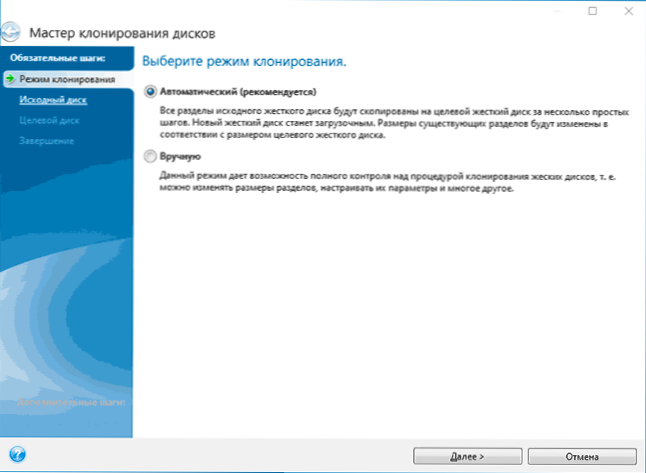
- Изаберите изворни диск - онај из којег је систем клонирање.
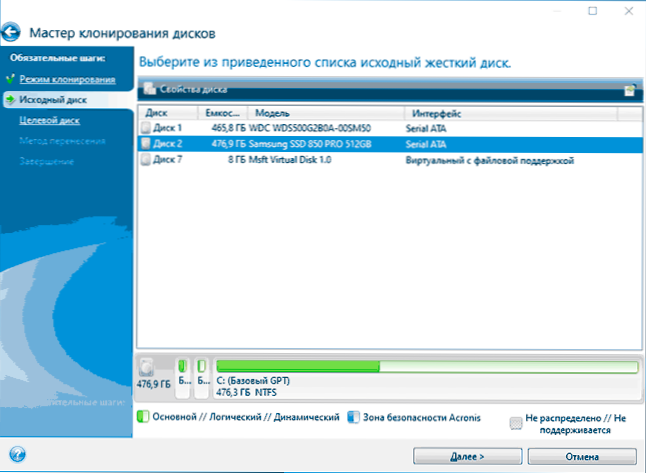
- Изаберите циљни диск - ваш ССД на који преносите оперативни систем.
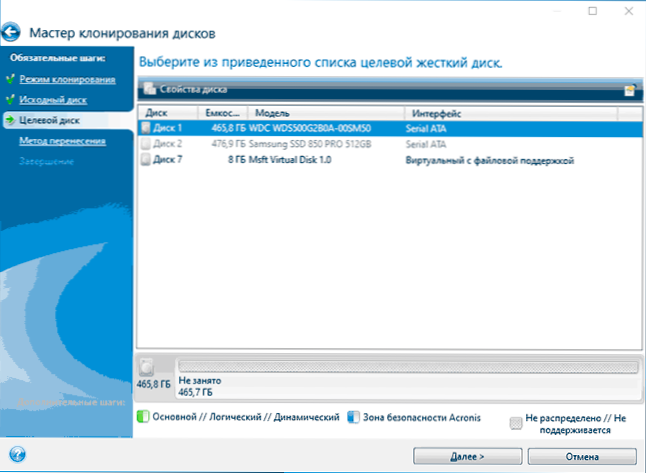
- Имајте на уму да ће сви подаци и одељци са циљног диска бити избрисани, бићете упозорени на то.
- Изаберите начин преноса. Најбоља опција је "пропорционално". Један метод не може бити погодан са разликом у величини оригиналних и циљаних дискова и "ручно" није баш за почетнике. Сва три методе објашњено је детаљније у видео снимку испод.
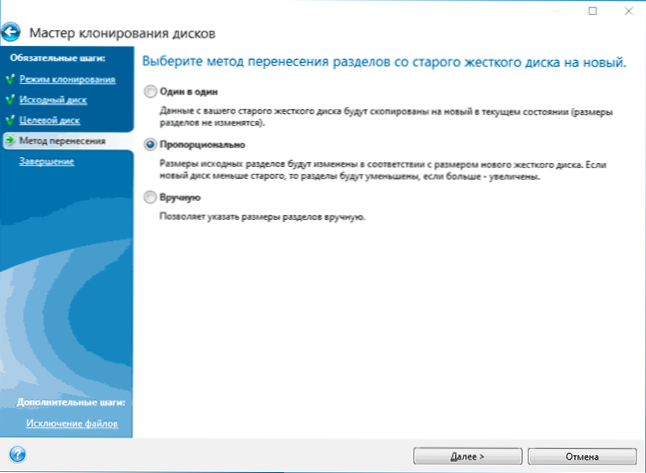
- Кликом на "Искључивање датотека" са леве стране можете означити те мапе и датотеке које не треба преносити ССД-у да би се ослободило место на њему. Разумно неће толерисати оптерећења, корпу и евентуално неке друге не превише важне податке.
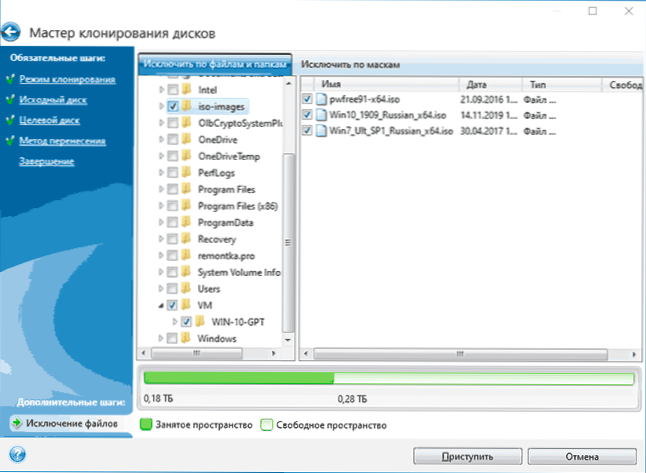
- Кликните на дугме "Старт", поступак клонирања система на другом диску ће почети. Ако сте обавештени о потреби поновног покретања рачунара, поново га покрените. Размотрите: ако након поновног покретања погледате само црни екран (шта се догодило у мом експерименту), то је сасвим могуће да пренос иде и боље је сачекати неколико сати (у зависности од брзине оригиналног диска и њене количине) , и не искључујте рачунар, у супротном можете наштетити ССД-у.
- Након завршетка процеса преноса, систем ће се аутоматски поново покренути, а оптерећење ће бити направљено од диска који је, из "становишта" БИОС / УЕФИ, први. Ако то није диск из које је било потребно учитати, навести жељени (вероватно, нови ССД) у параметрима за утовар за покретање. Ако изненада не успете, потражите да ли постоји засебно подешавање реда тврдих дискова у БИОС-у. Ако такви предмети нису пронађени, једноставне промене дискова на местима у рачунару или лаптопу могу помоћи (под условом да имају исти интерфејс за везу).
Међутим, обично све иде без проблема, ако нешто не успе или у процесу, програм извештава о грешкама, уобичајени случајеви се у одговарајућем одељку разматрају даље у упутствима.
Како преносити Виндовс на други диск на Ацронис Труе Имаге - Видео
Где да преузмете и како инсталирате Ацронис Труе Слика за ССД одређени бренд
Ако имате ССД један од ових произвођача, можете преузети бесплатну верзију Ацронис Труе Слике:
- За ВД и СанДиск дискове - Ацронис Труе Имаге ВД Едитион хттпс: // Подршка.ВДЦ.ЦОМ / Довнлоадс.Аспк?ЛАНГ = РУ (програм се лансира ако је диск ових брендова повезан са рачунаром).
- За кингстон -хттпс: // ввв.Кингстон.ЦОМ / РУ / Подршка / Техничка / Ацронис-Довнлоад - Кључ за Ацронис Труе Слика обично је завршен са купљеним погоном.
- За ССД пресудне - хттпс: // ввв.Ацронис.Цом / ен-сус / промоција / Цруциалхд-довнлоад /
- За а-податке - хттпс: // ввв.Адата.ЦОМ / РУ / СС / СОФТВЕР-5 / (преузмите Ацронис Труе Имаге ОЕМ, да бисте добили кључ производа, можете да региструјете своје ССД А-податке на истој страници).
Могући проблеми приликом преноса система
Међу честим проблемима који се могу појавити приликом клонирања Виндовс-а на ССД-у у Ацронису Труе Слика:
- Ацронис Труе Слика не почиње и извештава да нема ССД-а жељеног бренда. То се догађа ако сте повезали нови диск и нисте га иницијализирали. Иницијализација у "Диск Манагемент" - Кликните Вин + Р, унесите ДискМГМТ.Магистар И следите упутства (иницијализација ће се аутоматски понудити или ће вам требати да притиснете десно дугме на диску са имиџом црвене стрелице). Избор табеле одељка није важан, формат није потребан.
- Приликом преноса Ацронис Труе слике, извештава да на циљном диску нема довољно простора. То је могуће из различитих разлога: датотеке са оригиналног диска не могу се ставити на циљ (тада морате да искључите више података из трансфера), одабрали сте "један на један" режим преноса преноса, али је део изворног диска није постављен на мету (без обзира на то место на њима). Иста грешка се такође појављује када је шифровање укључено за изворни диск. Раствор је или за дешифровање диска или креирати Ацронис Боот Дриве (на картици "Алати") и направите клонирање из њега.
- Након поновног покретања Ацронис Труе Слика Црни екран. Најбоља одлука је да не учините ништа и чекате, можда дуже време. Ако се након веома дугог времена, ништа се није догодило, можете искључити рачунар дугом задржавању дугмета за напајање (али то није безбедно у овом случају) и покушајте да онемогућите сигурну чизму у БИОС-у.
На крају, још једна тачка: Ако сте успешно пребацили систем и не планирате да користите програм у блиској будућности, препоручујем да је бришем - ствара сопствене услуге и бодове у аутоматском учитавању, које вам је највјероватније није потребно.
- « Корпа диска оштећена је у оперативном систему Виндовс 10, 8.1 и Виндовс 7 - како то поправити?
- Како поправити прозор или програм преко свих прозора у оперативном систему Виндовс 10, 8.1 или Виндовс 7 »

